Convertir PDF en JBG
Comment convertir des fichiers PDF au format JBG en utilisant IrfanView ou ImageMagick pour des images en niveaux de gris efficaces.
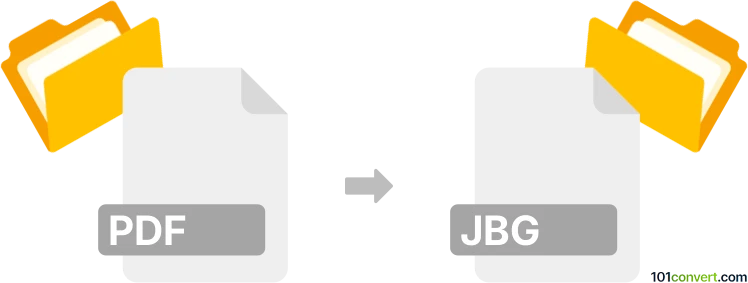
Comment convertir pdf en fichier jbg
- Autre
- Aucune note pour l'instant.
101convert.com assistant bot
1 j
Comprendre les formats de fichiers PDF et JBG
PDF (Portable Document Format) est un format de fichier largement utilisé développé par Adobe pour présenter des documents, y compris du texte et des images, de manière indépendante du logiciel d’application, du matériel et des systèmes d'exploitation. JBG (JBIG, Joint Bi-level Image Experts Group) est un format de compression d'image matricielle optimisé pour les images bi-niveaux (noir et blanc), couramment utilisé dans les transmissions fax et les systèmes d'imagerie documentaire en raison de sa haute efficacité de compression.
Pourquoi convertir PDF en JBG ?
La conversion d’un PDF en JBG est utile lorsque vous devez extraire des images en noir et blanc à partir de documents pour une utilisation dans la réalisation de fax, l’archivage ou d’autres applications nécessitant un stockage efficace des images bi-niveaux. Les fichiers JBG sont particulièrement avantageux pour les documents numérisés et formulaires où la couleur n’est pas nécessaire.
Comment convertir PDF en JBG
Pour convertir un PDF en fichier JBG, vous devez généralement extraire les pages ou images du PDF, puis les encoder dans le format JBG. Ce processus peut impliquer deux étapes : convertir les pages PDF en images (comme TIFF ou PNG), puis convertir ces images en JBG.
Logiciels recommandés pour la conversion PDF en JBG
IrfanView (avec plugins) est un outil populaire et gratuit pour Windows qui supporte à la fois les formats PDF et JBG. Voici comment l'utiliser :
- Installer IrfanView et le package IrfanView Plugins.
- Ouvrir votre fichier PDF dans IrfanView.
- Aller à File → Save As.
- Dans le menu déroulant Save as type, sélectionner JBIG (*.jbg).
- Cliquez sur Save pour convertir et exporter votre fichier.
Alternativement, ImageMagick est un puissant outil en ligne de commande disponible pour Windows, macOS et Linux. Utilisez la commande suivante :
convert input.pdf output.jbg
Assurez-vous que vous avez installé les délégués nécessaires pour supporter PDF et JBG.
Conseils pour une conversion réussie
- Assurez-vous que votre PDF ne contient que des images en noir et blanc pour des résultats JBG optimaux.
- Pour les PDF multisection, vous devrez peut-être convertir chaque page séparément ou utiliser les fonctionnalités de traitement par lot.
- Vérifiez la qualité de sortie et la taille du fichier pour vous assurer que la conversion répond à vos besoins.
Conclusion
La conversion de PDF en JBG est simple avec les bons outils. IrfanView et ImageMagick sont deux excellents choix, offrant flexibilité et résultats de haute qualité pour la gestion des données d’images bi-niveaux.
Remarque : cet enregistrement de conversion pdf vers jbg est incomplet, doit être vérifié et peut contenir des inexactitudes. Veuillez voter ci-dessous pour savoir si vous avez trouvé ces informations utiles ou non.